
Il trasferimento di file Android non funziona? Prova queste correzioni che ti abbiamo fornito!

L'app Android per il trasferimento dei dati è progettata per il trasferimento di file tra dispositivi Android e Mac. Sebbene di solito sia facile da usare, a volte l'app smette di funzionare inaspettatamente, il che può essere frustrante. Alcuni utenti hanno anche segnalato di aver riscontrato problemi durante il trasferimento dei dati tra i dispositivi. Ecco alcuni modi per risolvereAndroid errori di trasferimento file non funzionano.

Android e Mac non sempre vanno d'accordo perché usano protocolli di comunicazione diversi. Il trasferimento di fileAndroid non funziona su Mac può verificarsi a causa di limitazioni nel supporto del protocollo MTP (Media Transfer Protocol) su dispositivi Mac, problemi di connessione tramite l'app o altri motivi.
Di seguito sono riportate alcune cause comuni del problema di trasferimento file USB Samsung che non funziona:
Articoli più rilevanti:
Come esportare i Android contatti in VCF (file vCard)?
Come esportare i Android contatti in formato Excel (CSV o XLS)
Di seguito sono riportate alcune delle soluzioni per risolvere il problema di Android File Transfer non funzionante:
Un computer Mac obsoleto può causare Macproblema di Book Android File Transfer non funzionante, causando interruzioni della comunicazione. Per evitare che ciò accada, assicurati di mantenere sempre il tuo sistema in esecuzione sulla versione più aggiornata del Macsistema operativo seguendo semplici passaggi:
Passaggio 1. Vai nell'angolo in alto a sinistra dello schermo del tuo computer e fai clic sul logo "Apple".
Passaggio 2. Fai clic sull'opzione "Preferenze di sistema" e premi il pulsante "Aggiornamento software".
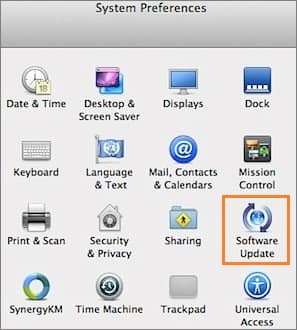
Passaggio 3. Verranno visualizzati gli aggiornamenti disponibili. Fare clic sul pulsante "Aggiorna ora" per aggiornare il dispositivo.

Passaggio 4. Attendi il completamento del processo di aggiornamento e prova a condividere nuovamente i file tra il Android e Mac PC per vedere se il problema persiste.
L'errore Android File Transfer non funzionante dovrebbe essere stato risolto ormai. Prova la soluzione successiva se il problema persiste.
Leggi anche:
Come eseguire il backup della scheda SD su Android telefono e tablet?
Come aggiungere non manualmente i contatti al Android telefono in batch?
Potresti riscontrare un problema di trasferimento file USB Samsung che non funziona se la funzione di trasferimento file è stata disabilitata sul tuo dispositivo. La prima cosa da fare prima di trasferire file tra il Mac e Android dispositivo è abilitare la modalità di trasferimento file.
Segui i semplici passaggi seguenti per scoprire come abilitare la modalità di trasferimento file sul tuo dispositivo Android .
Passaggio 1. Scorri verso il basso l'area notifiche del tuo Android Phone e tocca la notifica silenziosa "Ricarica dispositivo connesso tramite USB".
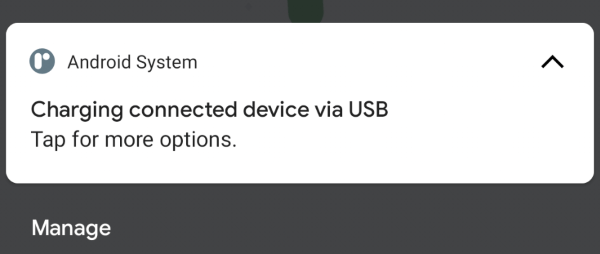
Passaggio 2. Tocca il pulsante "Altro" per abilitare la funzione "Trasferisci file".

Passaggio 3. Prova a condividere di nuovo i file tra il Android e Mac PC per vedere se il problema persiste.
Il problema dovrebbe essere risolto se il problema era una funzione di trasferimento file disabilitata. Passare alla correzione successiva se il problema persiste.
Stai cercando di connettere il tuo computer Mac e Android dispositivo mobile senza successo? Se stai utilizzando una versione precedente di Android sistema operativo, può essere una sfida. Fortunatamente, è sufficiente l'ultimo aggiornamento software per stabilire una connessione affidabile tramite Android File Transfer.
Segui i passaggi seguenti per aggiornare il tuo dispositivo Android :
Passaggio 1. Avvia l'applicazione "Impostazioni" del tuo dispositivo Android .
Passaggio 2. Scorri verso il basso e premi il pulsante "Informazioni sul telefono".
Passaggio 3. Tocca il pulsante "Aggiornamento software" dalla scelta disponibile.
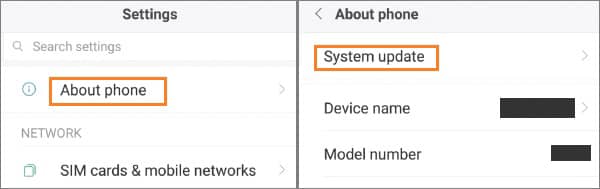
Passaggio 4. Prova a condividere di nuovo i file tra il Android e Mac PC per vedere se il problema persiste.
Altri articoli utili:
Come trasferire foto da Samsung Galaxy al computer? [5 modi]
Come trasferire direttamente le foto dal Android telefono al disco rigido esterno?
Hai un dispositivo Samsung Galaxy ma hai problemi a collegarlo al tuo Mac? Il problema di trasferimento file USB Samsung non funzionante potrebbe essere dovuto ad app in conflitto come Kies o Smart Switch. Tutto quello che devi fare è disinstallarli e Android File Transfer dovrebbe funzionare in pochissimo tempo!
Segui i passaggi seguenti per disinstallare queste applicazioni e provare a trasferire nuovamente i file:
Come disinstallare Samsung Kies su Mac?
Passaggio 1. Avvia la cartella "Libreria" e vai alla cartella "Cache". Elimina "com.samsung.Kies" e "com.samsung.KiesCrashReporter".
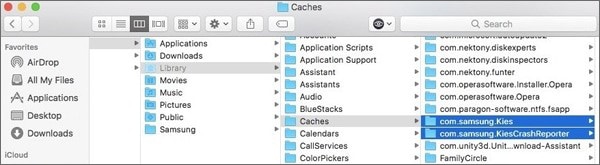
Passaggio 2. Vai alla funzione "Preferenze" nella cartella Libreria ed elimina "com.samsung.Kies.plist".
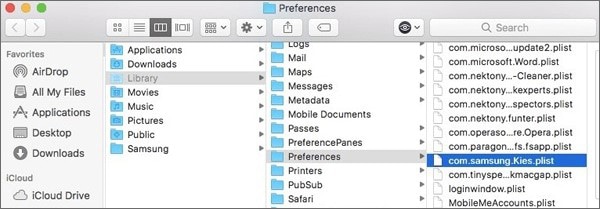
Passaggio 3. Infine, vai alla "cartella Framework" ed elimina "SamsungKiesSerialPort.framework" e "SamsungKiesFoundation.framework".
Come disinstallare Samsung Smart Switch su Mac?
Passaggio 1. Apri il pacchetto di installazione per Samsung Smart Switch. Fare clic due volte su "Uninstall.app" e fare clic sull'opzione "Sì".
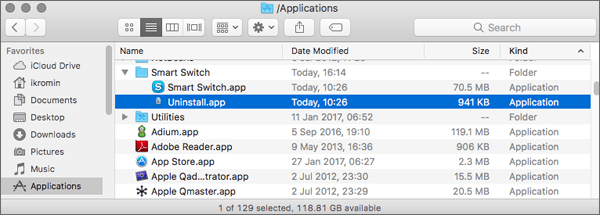
Passaggio 2. Vai al menu su Finder e fai clic su "Applicazioni", seleziona "Smart Switch" e fai clic sull'opzione "Disinstalla" nel menu a discesa. Seleziona l'opzione "Rimuovi" driver dal popup che apparirà e conferma l'azione facendo clic sul pulsante "Sì".
Passaggio 3. Selezionare l'opzione "OK" quando si accede all'account dell'utente di sistema. Fai clic sul pulsante "Completa" al termine della procedura di rimozione e premi l'opzione "Vai" nel menu "Finder".
Passaggio 4 . Seleziona l'opzione "Vai alla cartella" dal menu, digita "~/library/" nel campo di testo e premi il pulsante "Invio". Aprire il "Supporto applicazioni" nella libreria. Rimuovi tutti i file relativi a Samsung Smart Switch dalle Preferenze e dalle Cache e svuota il "Cestino".
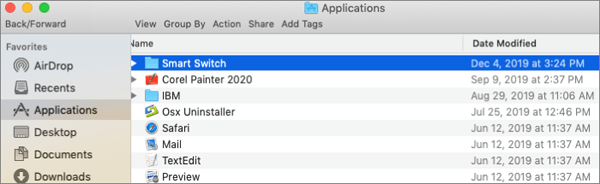
Passaggio 5. Riavvia il dispositivo Mac quando hai finito di svuotare il cestino.
Come disinstallare Smart Switch e Samsung Kies sul telefono Samsung?
Di seguito è riportata una guida passo passo su come disinstallare Smart Switch e Samsung Kies sul tuo telefono Samsung:
Passaggio 1. Scorri verso l'alto sul tuo dispositivo per accedere alla schermata delle applicazioni.
Passaggio 2. Toccare e tenere premuta l'icona dell'applicazione "Smart Switch" o "Samsung Kies".
Passaggio 3. Tocca l'opzione "Disinstalla" per rimuovere l'app dal tuo dispositivo.
Puoi rimuovere facilmente l'applicazione Smart Switch e Samsung Kies dal tuo dispositivo eseguendo i passaggi sopra menzionati. Dopo aver completato il processo di disinstallazione, riavvia il telefono e prova a collegarlo nuovamente a Android File Transfer per verificare se il problema Android File Transfer non riesce a connettersi al dispositivo è stato risolto.
Questi potrebbero anche aiutarti:
[Risolto] Come copiare i contatti dal Android telefono alla SIM nel 2023? (Semplice ed efficace)
Hai provato a utilizzare le correzioni sopra menzionate, ma riscontri ancora l'errore "Android File Transfer nessun dispositivo Android trovato"? È possibile utilizzare un'alternativa affidabile a Android File Transfer come Coolmuster Android Assistant for Mac. Coolmuster Android Assistant for Mac è un programma avanzato che consente di spostare i dati tra i dispositivi Mac e Android. Inoltre, ti consente di gestire senza problemi i tuoi dati Android sul tuo Mac.
Il software supporta un'ampia gamma di tipi di file tra cui contatti, musica, foto, video, messaggi e applicazioni. Puoi eseguire comodamente il backup di tutti i tuoi dati Android sul tuo Mac con la sua funzione di backup con un clic o scegliere file specifici di cui eseguire il backup. Il backup può essere ripristinato facilmente anche sul tuo dispositivo Android .
Coolmuster Android Assistant for Mac supporta quasi tutti i telefoni Android , inclusi Samsung, HTC, Motorola, Sony, LG e Huawei. L'interfaccia intuitiva del programma ti consente di gestire facilmente il tuo dispositivo. Ha un alto tasso di successo nel trasferimento dei dati, motivo per cui è affidabile in tutto il mondo. Coolmuster Android Assistant for Mac è lo strumento di cui hai bisogno se stai cercando un'alternativa facile e sicura a Android File Transfer. Garantisce che i tuoi dati vengano trasferiti in modo sicuro tra il tuo dispositivo Mac e Android telefono.
Coolmuster Android Assistant per Mac caratteristiche principali:
Di seguito è riportata una guida passo passo su come utilizzare Coolmuster Android Assistant per Mac:
01Inizia scaricando, installando e avviando Coolmuster Android Assistant per Mac sul tuo computer. Fare clic sul pulsante "Android Assistant" dall'interfaccia dell'applicazione.
02Utilizzare un cavo USB per collegare il telefono Android al computer. Abilita la modalità di debug sul tuo telefono Android toccando i pulsanti "OK" o "Consenti".

03Fai clic sulle cartelle del tipo di dati di destinazione nel pannello di sinistra dello schermo, ad esempio "Contatti". Seleziona i file che desideri spostare e tocca il pulsante "Esporta" per salvare i dati sul tuo computer.

Sopra sono i semplici passaggi che puoi seguire per trasferire i dati dal tuo dispositivo Mac al tuo telefono Android utilizzando Coolmuster Android Assistant per Mac. È l'alternativa perfetta per Android File Transfer grazie alle sue adorabili caratteristiche e prestazioni. Provateci!
Se riscontri problemi di "impossibile trasferire file tramite USB" durante il tentativo di trasferire dati tra Android e Mac tramite USB, la migliore linea d'azione è provare le soluzioni descritte in questo articolo. Tuttavia, se le correzioni non funzionano per te, un'alternativa imbattibile sarebbe quella di utilizzare Coolmuster Android Assistant per Mac. Questo software è specificamente progettato per facilitare un trasferimento di dati senza problemi tra i Mac computer e i Android telefoni.
Articoli Correlati:
Come visualizzare i messaggi di testo sul computer per gli utenti di Android telefono? (Risolto)
Come trasferire messaggi di testo da Android a computer (Windows/Mac)
4 modi utili per trasferire i contatti da Samsung a PC
I 5 modi migliori per concentrarsi su come trasferire i contatti da Android al computer
Come trasferisco le immagini dal mio telefono Motorola al mio computer? [4 modi]

 Altre soluzioni
Altre soluzioni
 Il trasferimento di file Android non funziona? Prova queste correzioni che ti abbiamo fornito!
Il trasferimento di file Android non funziona? Prova queste correzioni che ti abbiamo fornito!





